Найти платёж
-
Откройте карточку клиента.
-
Перейдите на вкладку «Платежи». Внизу показаны все проведённые платежи.
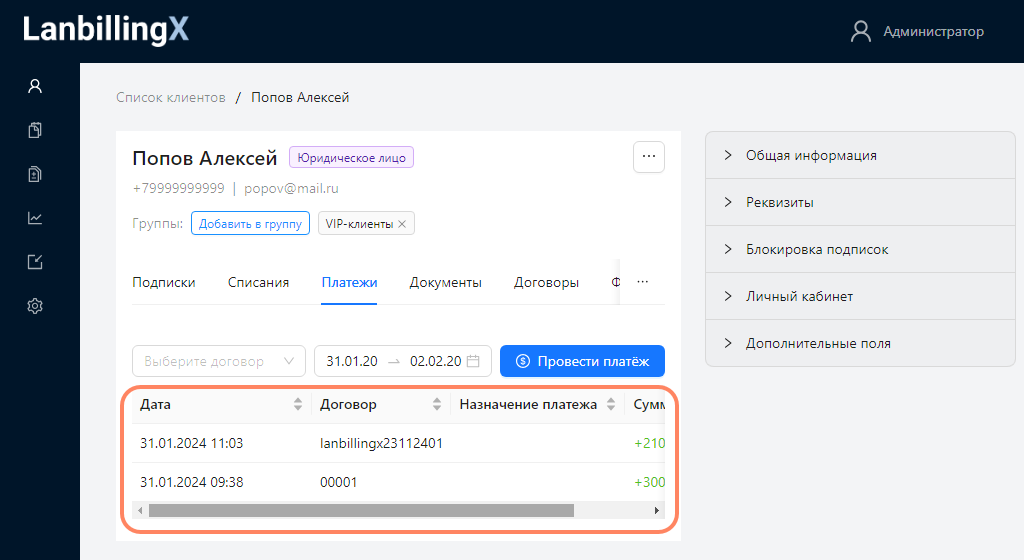
- Чтобы открыть форму платежа нажмите на него.
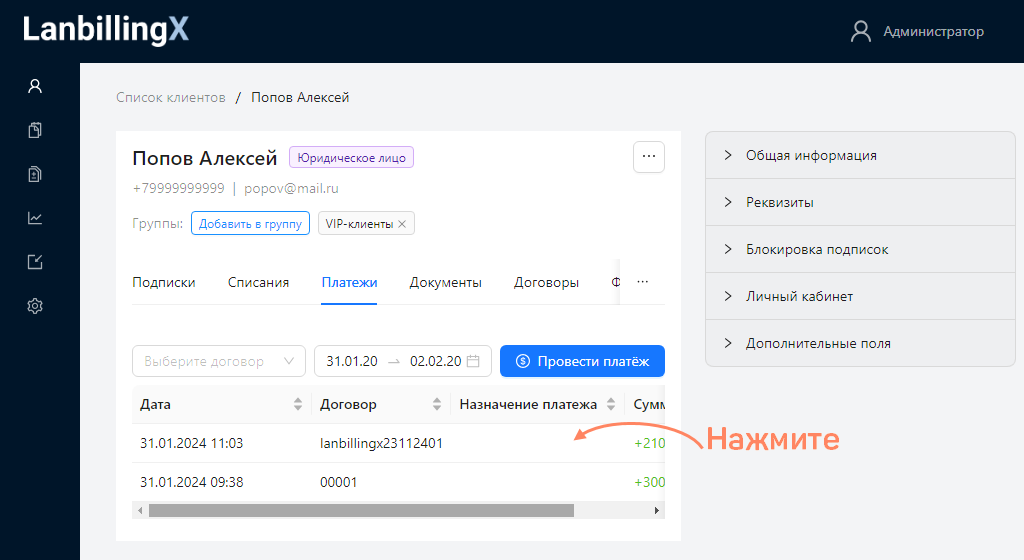
Перейдите в раздел «Платежи».
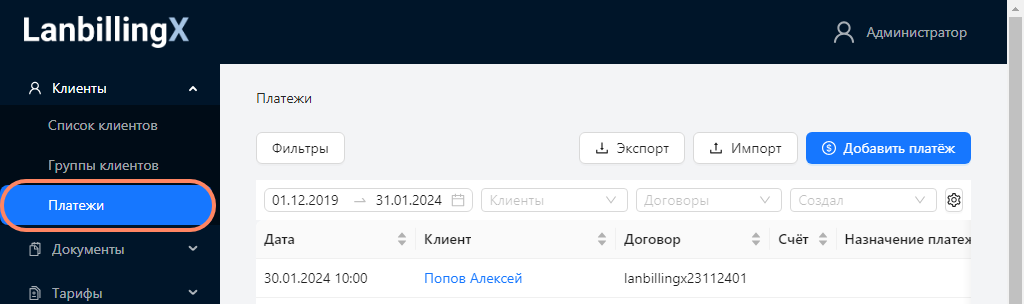
Найти платёж
Чтобы отобрать и найти платежи, менеджер может воспользоваться двумя инструментами:
Колонки
Нужны, чтобы отобрать данные по критериям — например, найти платежи за сентябрь 2020 года.
-
Задайте один или несколько критериев отбора.
- Границы периода — установите, если хотите найти платежи за определённый период.
- Клиент — название организации или ФИО физлица.
- Договор.
- Создал — пользователь или платёжная система.
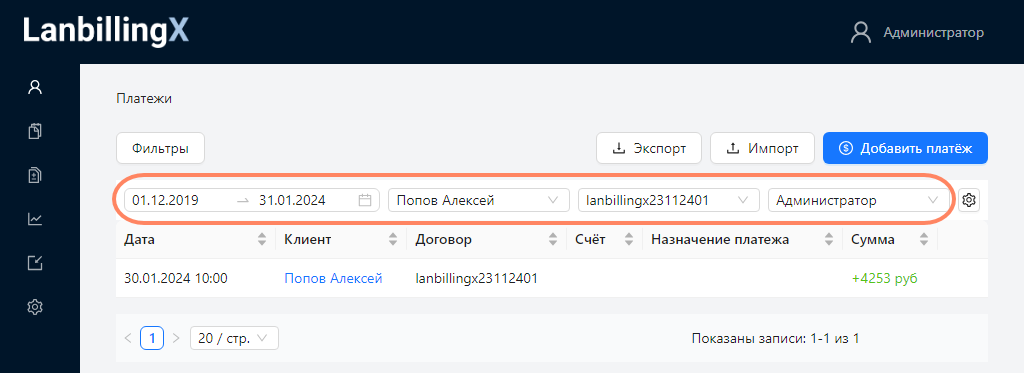
После того, как зададите критерии, система сразу обновит список платежей.
Фильтры
Пригодится, если нужно отобрать платежи сразу по нескольким критериям. Например, построить список проведённых оплат по определённому клиенту. Для этого нужно предварительно настроить шаблоны.
- Нажмите «Фильтры» — «Добавить фильтр».
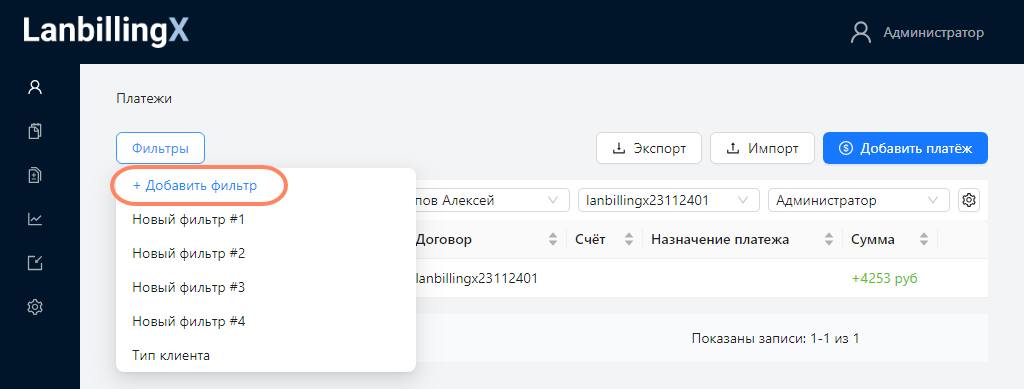
- Кликните «Добавить правило» и выберите по каким правилам система будет искать платёж. Например, «Клиент» и «Есть незакрытые подписки».
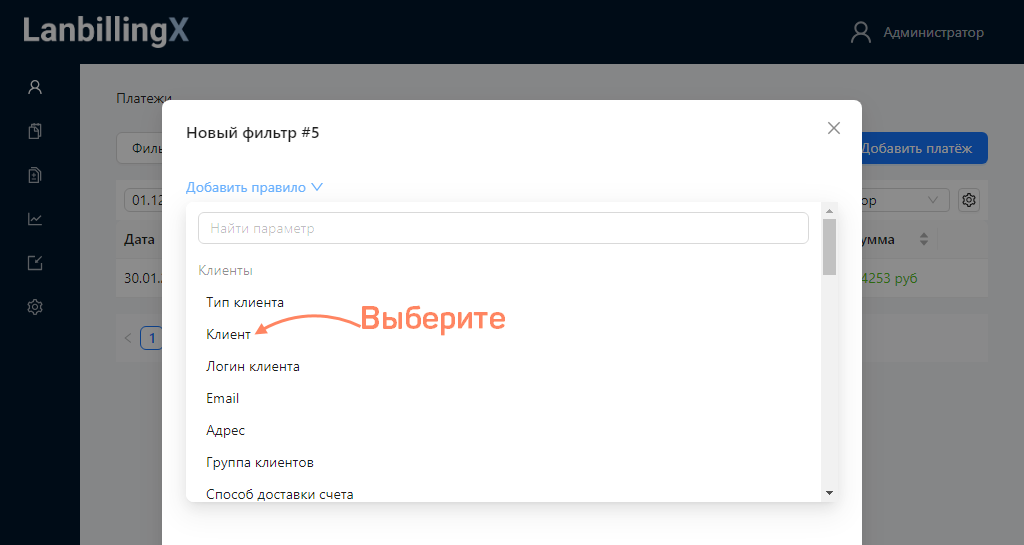
- Заполните данные в строке правила.
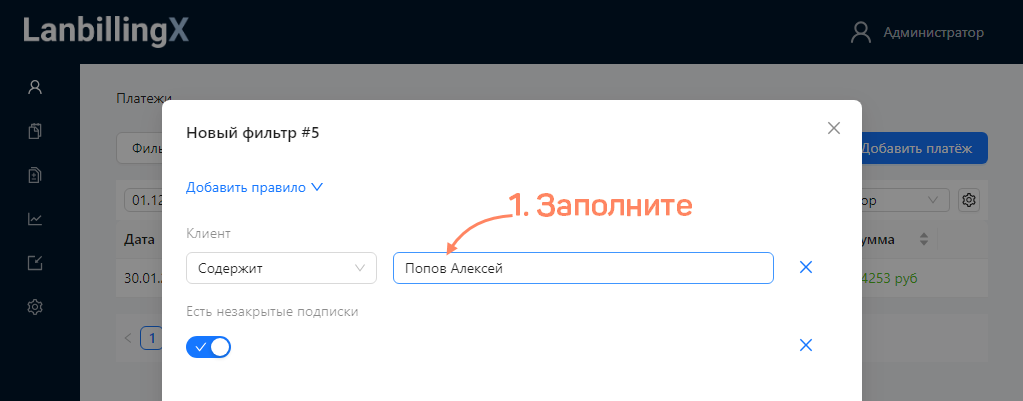
-
Можете добавить название фильтра.
-
Нажмите «Сохранить и применить» — система обновит список платежей.
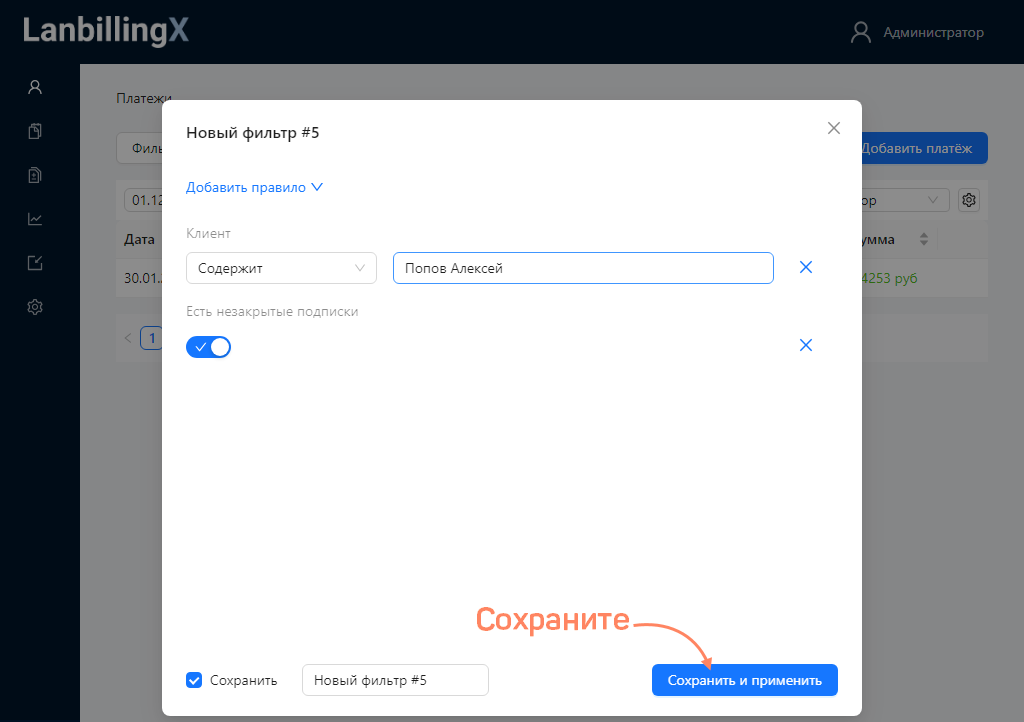
Открыть форму платежа
Кликните строку с платежом.
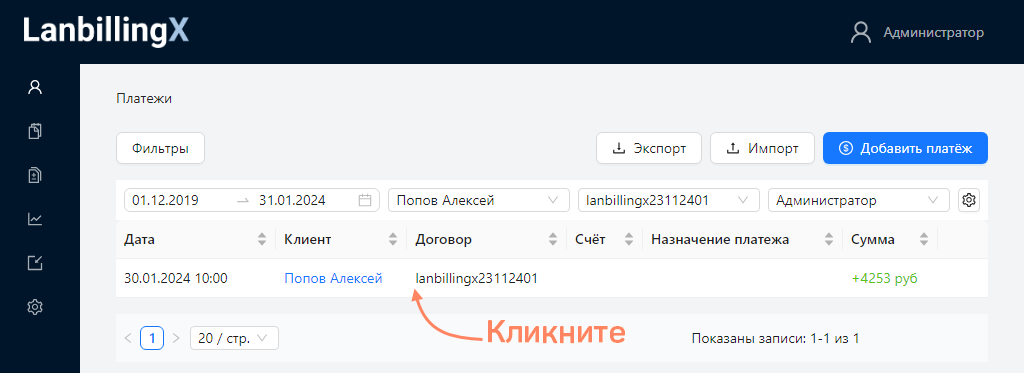
У вас есть вопросы по этой статье? Пожалуйста, напишите нам